Si vous voulez extraire une vidéo MOV, couper une vidéo MOV et supprimer les parties inutiles de la vidéo. Cet article peut vous offrir l'aide par présenter trois moyens utiles. Avec les mêmes méthodes, vous pouvez aussi couper une vidéo MP4, une vidéo AVI, etc.

Partie 1. Couper une vidéo MOV avec Aiseesoft Convertisseur Vidéo Ultime
Aiseesoft Convertisseur Vidéo Ultime est un logiciel puissant qui vous permet de couper, éditer, convertir et compresser une vidéo. Avec ce programme, vous pouvez couper une vidéo MOV facilement.
Aiseesoft Convertisseur Vidéo Ultime
- Couper une vidéo MOV, fusionner une vidéo MOV, rogner une vidéo MOV, faire pivoter une vidéo MOV, compresser une vidéo MOV.
- Effectuer des effets vidéo, comme ajuster Contraste/Saturation/Luminosité/Teinte et régler l'effet Filtres, tel que Whirlpool, Orange Dots, Purple, Plain, Warm, Stars, etc.
- Convertir plusieurs types de formats vidéo et audio sans perte de qualité.
- Créer des GIF personnalisés de haute qualité à partir de clips vidéo ou images.
Étape 1 Importer une vidéo MOV
Après avoir téléchargé et installé ce logiciel, lancez le programme et entrez dans l'interface principale. Puis, cliquez sur « Ajouter Fichier » pour importer une vidéo MOV à couper.
 Importer une vidéo MOV
Importer une vidéo MOV
Étape 2 Couper une vidéo MOV
Cliquez sur l'icône en forme de ciseaux, ensuite faites déplacer le curseur dans la barre orange pour sélectionner la partie que vous voulez couper, vous pouvez aussi définir précisément le début ou la fin par modifier le temp.
Enfin, cliquez sur « Enregistrer » et puis cliquez sur « Convertir Tout » pour enregistrer la vidéo coupée sur votre ordinateur.
 Couper une vidéo MOV
Couper une vidéo MOV
Partie 2. Couper une vidéo MOV en ligne
Si vous ne voulez pas télécharger un logiciel tiers, vous pouvez aussi couper une vidéo MOV en ligne. Les étapes sont très simples. On peut utiliser les sites, tels que : https://clideo.com/fr/editor/cut-video, https://www.video2edit.com/fr/outil-de-decoupage-video, pour couper une vidéo MOV rapidement.
Mais les outils vous permettent souvent de couper une vidéo jusqu'à 500 Mo gratuitement. Ici, nous prenons Online Video Cutter comme exemple. (https://online-video-cutter.com/fr/)
Étape 1 Ouvrez le site, cliquez sur « Choisir un fichier » pour importer une vidéo MOV à couper. Vous pouvez aussi ajouter une vidéo à partir de Dropbox, Google Drive.
Étape 2 Faites déplacer le curseur dans la barre de la vidéo pour définir le début et la fin de la vidéo que vous voulez couper. Vous pouvez aussi pivoter votre vidéo à 90, 180 et 270 degrés, ajuster la zone du coupage de la vidéo et modifier la qualité vidéo d'après votre besoin.
Étape 3 Après avoir terminé toutes les opérations, cliquez sur « Sauvegarder » pour enregistrer la vidéo coupée sur votre ordinateur.
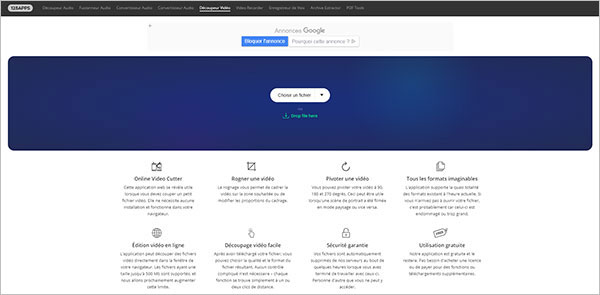 Couper une vidéo MOV en ligne
Couper une vidéo MOV en ligne
Partie 3. Couper une vidéo MOV avec VLC
VLC est un logiciel qui vous permet de rogner une vidéo MOV gratuitement.
Étape 1 Ouvrez VLC, cochez l'option « Contrôles Avancés » sous l'onglet « Vue », et les boutons supplémentaires apparaissent dans la barre de lecture. Ensuite, cliquez sur Média > Ouvrir un fichier pour ajouter une vidéo MOV à couper.
Étape 2 Définissez le début de la séquence que vous souhaitez couper par faire glisser le curseur, cliquez sur le bouton rouge « Enregistrer ». Puis définissez la fin de la séquence à extraire et cliquez sur le même bouton à nouveau. Enfin, la vidéo coupée est sauvegardée automatiquement sur votre ordinateur.
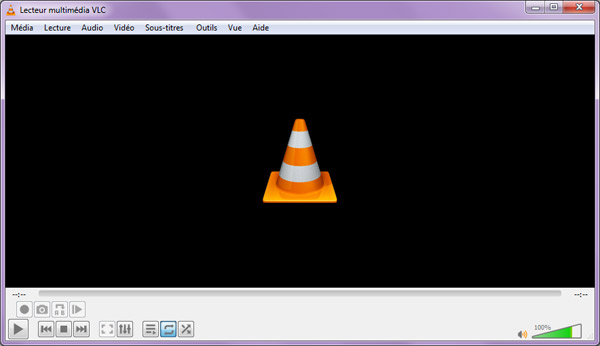 Couper une vidéo MOV avec VLC
Couper une vidéo MOV avec VLC
Conclusion
Après avoir lu cet article, nous croyons que vous avez appris comment couper une vidéo MOV en ligne, par Aiseesoft Convertisseur Vidéo Ultime et par VLC. Avec Aiseesoft Convertisseur Vidéo Ultime, on peut aussi incruster les sous-titres sur la vidéo et ajouter du texte sur une vidéo. Nous espérons que les informations peuvent vous offrir l'aide.
Que pensez-vous de cet article ?
Note : 4,6 / 5 (basé sur 71 votes)
 Rejoignez la discussion et partagez votre voix ici
Rejoignez la discussion et partagez votre voix ici






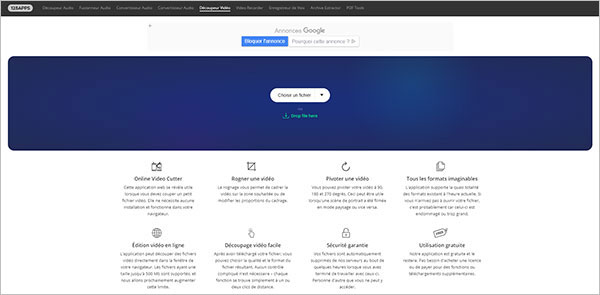
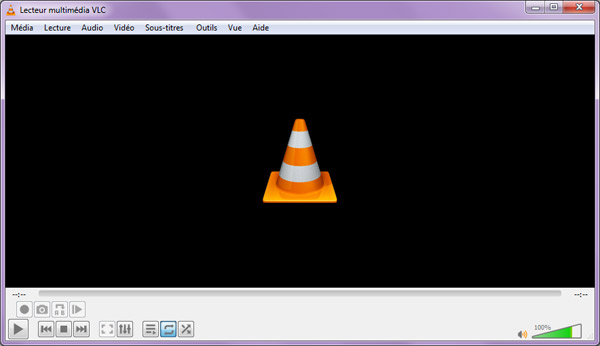
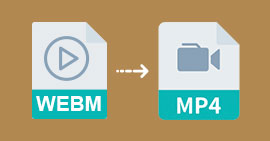 Convertir WebM en MP4
Convertir WebM en MP4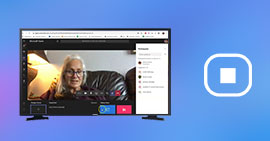 Enregistrer une visioconférence
Enregistrer une visioconférence Logiciels de montage vidéo gratuits
Logiciels de montage vidéo gratuits
